“Flash Video Downloader ist erforderlich, um Online-Videos herunterzuladen" ist ein irreführende Nachricht, die versucht, Benutzer davon zu überzeugen, dass sie zusätzliche Software installieren müssen, um Online-Videos herunterzuladen. Flash-Video-Downloader ist eine bösartige Software die andere Adware- und Malware-Programme installiert, sobald sie auf Ihrem Computer installiert ist. Wenn ein Computer mit „Flash-Video-Downloader“ potenziell unerwünschtes Programm, dann werden mehr Popup-Anzeigen auf dem Computerbildschirm des Opfers angezeigt und die Computergeschwindigkeit wird aufgrund des im Hintergrund ausgeführten Schadprogramms verlangsamt.
Flash-Video-DownloaderDas Installationsprogramm für bösartige Software kann zusätzliche Plugins (Symbolleisten, Erweiterungen oder Add-Ons) im Webbrowser installieren, um dem Benutzer des Computers unerwünschte Werbung anzuzeigen. Malware-Programme wie diese können Malware (bösartige Software) in ihrem Code enthalten, um die Sicherheit des Computers zu gefährden und ihn für Hacker oder böswillige Internetangriffe anfällig zu machen.
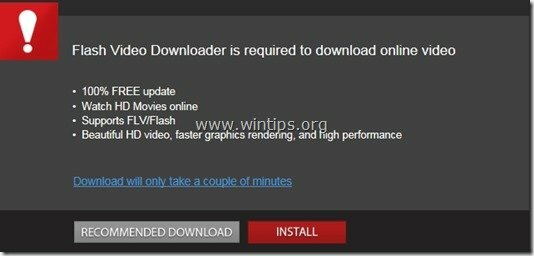
Technisch „Flash-Video-Downloader“ ist kein Virus und wird als Malware-Programm („Potenziell unerwünschtes Programm (PUP)“) kategorisiert, das bösartige Programme wie Adware, Symbolleisten oder Viren auf Ihrem Computer enthalten und installieren kann.
Flash-Video-Downloader Schadprogramm wurde wahrscheinlich ohne Wissen des Benutzers installiert, da dies häufig vorkommt gebündelt in anderer Freeware-Software, die aus dem bekannten Internet heruntergeladen und installiert wird Seiten wie „download.com (CNET)“, „Softonic.com“, etc. Aus diesem Grund müssen Sie immer auf die Installationsoptionen für jedes Programm achten, auf dem Sie installieren Ihrem Computer, weil die meisten Software-Installationsprogramme zusätzliche Software enthalten, die Sie nie verwenden wollten Installieren. In einfachen Worten, INSTALLIEREN SIE KEINE UNRELEVANTE SOFTWARE, die mit dem Software-Installationsprogramm des Programms geliefert wird, das Sie installieren möchten. Genauer gesagt, wenn Sie ein Programm auf Ihrem Computer installieren:
- DRÜCKEN SIE NICHT die „Nächste”-Taste auf den Installationsbildschirmen zu schnell.
- LESEN SIE SEHR SORGFÄLTIG die Bedingungen und Vereinbarungen, bevor Sie auf „Akzeptieren“ klicken.
- IMMER WÄHLEN: „Brauch“ Installation.
- ABLEHNEN Sie die Installation angebotener zusätzlicher Software, die Sie nicht installieren möchten.
- DEAKTIVIEREN Sie jede Option, die besagt, dass Ihre Startseite und Sucheinstellungen geändert werden.
Wie zu entfernen 'Flash-Video-Downloader' Virus von Ihrem Computer:
Schritt 1. Entfernen Flash-Video-Downloader mit mit RogueKiller.
1.Herunterladen und speichern "SchurkenKiller" Dienstprogramm auf Ihrem Computer'* (z. B. Ihrem Desktop).
Notiz*: Herunterladen Version x86 oder X64 entsprechend der Version Ihres Betriebssystems. Um die Version Ihres Betriebssystems zu finden, "Rechtsklick" Wählen Sie auf Ihrem Computersymbol "Eigenschaften"und sieh dir an"Systemtyp" Sektion.

2.Doppelklick laufen RogueKiller.

3. Warten Sie, bis der Vorscan abgeschlossen ist, und lesen Sie dann und „Akzeptieren“ die Lizenzbedingungen.

4. Drücken Sie die „Scan“, um Ihren Computer auf bösartige Bedrohungen und bösartige Starteinträge zu scannen.

5. Wenn der vollständige Scan abgeschlossen ist, drücken Sie schließlich die "Löschen" Schaltfläche, um alle gefundenen schädlichen Elemente zu entfernen.

6. Nah dran “SchurkenKiller“ und fahren Sie mit dem nächsten Schritt fort.
Schritt 2. Deinstallieren Sie Schadsoftware aus Ihrer Systemsteuerung.
1. Gehen Sie dazu zu:
- Windows 7 und Vista: Start > Systemsteuerung.
- Windows XP: Anfang > Einstellungen > Schalttafel

- Windows 8 und 8.1:
- Drücken Sie "Fenster”
 + “R” Tasten zum Laden der Lauf Dialogbox.
+ “R” Tasten zum Laden der Lauf Dialogbox. - Typ "Schalttafel" und drücke Eingeben.

2. Doppelklick zum Öffnen:
- Hinzufügen oder entfernen von Programmen wenn Sie Windows XP haben
- Programme und Funktionen (oder "Ein Programm deinstallieren“), wenn Sie Windows 8, 7 oder Vista haben.

3. Wenn die Programmliste auf Ihrem Bildschirm angezeigt wird, sortieren Sie die angezeigten Programme nach Installationsdatum (Installiert am) und suchen Sie dann nach und Entfernen (Deinstallieren) jedes unbekannte Programm, das kürzlich auf Ihrem System installiert wurde. Entfernen Sie auch eine dieser schädlichen Anwendungen:
- Flash-Video-Downloader
- Flash-Enchancer
- Lichtfunke
- Softwareversions-Updater

Schritt 3: Entfernen Flash-Video-Downloader Adware mit „AdwCleaner“.
1. Herunterladen und speichern "AdwCleaner” Dienstprogramm auf Ihren Desktop.

2. Schließen Sie alle geöffneten Programme und Doppelklick öffnen „AdwCleaner“ von Ihrem Desktop aus.
3. Nach dem Akzeptieren der „Lizenzvereinbarung“, drücken Sie die „Scan" Taste.

4. Wenn der Scan abgeschlossen ist, drücken Sie "Sauber“, um alle unerwünschten schädlichen Einträge zu entfernen.
4. Drücken Sie "OK" beim "AdwCleaner – Informationen“ und drücke "OK" wieder um Ihren Computer neu zu starten.

5. Wenn Ihr Computer neu startet, nah dran "Informationen zu AdwCleaner (Readme)-Fenster und fahren Sie mit dem nächsten Schritt fort.
Schritt 4 – Zurücksetzen der Internetbrowser-Einstellungen.
Um sicherzustellen, dass "Flash-Video-Downloader”-Infektion vollständig von Ihrem Internetbrowser entfernt wurde, setzen Sie Ihre Internetbrowsereinstellungen auf die Standardeinstellungen zurück.
Internet Explorer, Google Chrome, Mozilla Firefox
Internet Explorer
Wie zu entfernen Flash-Video-Downloader vom Internet Explorer
1. Klicken Sie im Hauptmenü von Internet Explorer auf: "Werkzeug "  und wähle "Internet Optionen".
und wähle "Internet Optionen".
![1ag42z1i_thumb2_thumb_thumb_thumb7_t_thumb[1]_thumb_thumb 1ag42z1i_thumb2_thumb_thumb_thumb7_t_thumb[1]_thumb_thumb](/f/3b17f9e79b63657a1fbac286e9de7351.jpg)
2. Drücke den "Fortschrittlich”-Registerkarte.
![efoaporc_thumb2_thumb_thumb_thumb8_t[1]_thumb[1]_thumb_thumb efoaporc_thumb2_thumb_thumb_thumb8_t[1]_thumb[1]_thumb_thumb](/f/67214cd776d502ce02fd6b6a364146b7.jpg)
3. Wählen "Zurücksetzen”.
![wgk1n5am_thumb2_thumb_thumb_thumb4_t[2]_thumb[1]_thumb_thumb wgk1n5am_thumb2_thumb_thumb_thumb4_t[2]_thumb[1]_thumb_thumb](/f/b164c5f8f52811e4379f7e3ece397c43.jpg)
4. Aktivieren Sie (um zu aktivieren) das „Persönliche Einstellungen löschen” Kästchen und wählen Sie “Zurücksetzen”.
![5ztnrqgr_thumb2_thumb_thumb_thumb6_t[2]_thumb[1]_thumb_thumb 5ztnrqgr_thumb2_thumb_thumb_thumb6_t[2]_thumb[1]_thumb_thumb](/f/28bc1d2b0a4f7bfef66a9d8f82e9c3b9.jpg)
5. Nachdem der Rücksetzvorgang abgeschlossen ist, drücken Sie „Nah dran“ und wählen Sie dann „OK“, um die Internet Explorer-Optionen zu beenden.
![nl0p3o14_thumb2_thumb_thumb_thumb7_t[1]_thumb[1]_thumb_thumb nl0p3o14_thumb2_thumb_thumb_thumb7_t[1]_thumb[1]_thumb_thumb](/f/649a8cb33a6618030aec3ed785f26052.jpg)
6. Nah dran alle Fenster und Neustart Internet Explorer.
Google Chrome
Wie zu entfernen Flash-Video-Downloader von Chrome
1. Öffnen Sie Google Chrome und gehen Sie zum Chrome-Menü  und wähle "Einstellungen".
und wähle "Einstellungen".
![wzc01nom_thumb4_thumb_thumb_thumb_th_thumb[1]_thumb_thumb wzc01nom_thumb4_thumb_thumb_thumb_th_thumb[1]_thumb_thumb](/f/5a6709edd993b1e60c888092a6ba4b1e.jpg)
2. Sehen Sie sich das Ende der Optionen "Einstellungen" an und drücken Sie die "Erweiterte Einstellungen anzeigen" Verknüpfung.
![chrome-show-advanced-settings_thumb2[1]_thumb[1]_thumb_thumb chrome-show-advanced-settings_thumb2[1]_thumb[1]_thumb_thumb](/f/3324814abab2e59119c9b571cd5b2b84.jpg)
3. Scrollen Sie die ganze Seite nach unten und drücken Sie die „Browsereinstellungen zurücksetzen" Taste.
![chrome-reset-browser-settings_thumb2[2]_thumb[1]_thumb_thumb chrome-reset-browser-settings_thumb2[2]_thumb[1]_thumb_thumb](/f/e272f5f62300e76fd4435c19f0ad717d.jpg)
4. Drücken Sie die „Zurücksetzen”-Taste erneut.
![chrome-reset_thumb_thumb_thumb_thumb[2]_thumb[1]_thumb_thumb chrome-reset_thumb_thumb_thumb_thumb[2]_thumb[1]_thumb_thumb](/f/a05e4d2495a8af589d9841e797a020c7.jpg)
5.Neustart Google Chrome.
Mozilla Firefox
Wie zu entfernen Flash-Video-Downloader von Firefox.
1. Gehen Sie im Firefox-Menü zu „Hilfe” > “Informationen zur Fehlerbehebung”.
![firefox-reset_thumb2_thumb_thumb_thu[1]_thumb[1]_thumb_thumb firefox-reset_thumb2_thumb_thumb_thu[1]_thumb[1]_thumb_thumb](/f/075f8d7e18fd090e83bbcbf1d9d16cea.jpg)
2. In "Informationen zur Fehlerbehebung” Fenster, drücken Sie “Firefox zurücksetzen”-Taste zum Firefox auf den Standardzustand zurücksetzen.
![nplpt125_thumb2_thumb_thumb_thumb_th[1]_thumb[1]_thumb_thumb nplpt125_thumb2_thumb_thumb_thumb_th[1]_thumb[1]_thumb_thumb](/f/47729b6d327b69de50dc8e42ee11c66d.jpg)
3. Drücken Sie "Firefox zurücksetzen" wieder.
![u4sxwl3n_thumb_thumb_thumb_thumb_thu[2]_thumb[1]_thumb_thumb u4sxwl3n_thumb_thumb_thumb_thumb_thu[2]_thumb[1]_thumb_thumb](/f/547e21a3d967ca48fb0a22eafe549bf5.jpg)
4. Nachdem der Reset-Auftrag abgeschlossen ist, wird Firefox neu gestartet.
Schritt 5. Entfernen Flash-Video-Downloader bösartige Dateien wit Malwarebytes Anti-Malware Free.
Herunterladen und Installieren eines der zuverlässigsten KOSTENLOSEN Anti-Malware-Programme, um Ihren Computer von verbleibenden bösartigen Bedrohungen zu befreien. Wenn Sie ständig vor bestehenden und zukünftigen Malware-Bedrohungen geschützt bleiben möchten, empfehlen wir Ihnen, Malwarebytes Anti-Malware Premium zu installieren:
Malwarebytes™-Schutz
Entfernt Spyware, Adware und Malware.
Starten Sie jetzt Ihren kostenlosen Download!
Schneller Download und Installationsanleitung:
- Nachdem Sie auf den obigen Link geklickt haben, drücken Sie bei „Starten Sie meine kostenlose 14-Testversion“, um Ihren Download zu starten.
![Malwarebytes-downlaod_thumb1_thumb2_[1]_thumb_thumb_thumb Malwarebytes-downlaod_thumb1_thumb2_[1]_thumb_thumb_thumb](/f/46c4493ae04802791e4e2076a9adeecb.jpg)
- Um das zu installieren Freie Version dieses erstaunlichen Produkts deaktivieren Sie das "Aktivieren Sie die kostenlose Testversion von Malwarebytes Anti-Malware Premium”-Option auf dem letzten Installationsbildschirm.
![malwarebytes-anti-malware-free-insta[1]_thumb_thumb_thumb malwarebytes-anti-malware-free-insta[1]_thumb_thumb_thumb](/f/1a63bfd8139cf0e3d0f517ff58e8ce87.jpg)
Scannen und bereinigen Sie Ihren Computer mit Malwarebytes Anti-Malware.
1. Lauf "Malwarebytes Anti-Malware" und erlauben Sie dem Programm, bei Bedarf auf die neueste Version und die bösartige Datenbank zu aktualisieren.
![update-malwarebytes-anti-malware_thu[2]_thumb_thumb_thumb update-malwarebytes-anti-malware_thu[2]_thumb_thumb_thumb](/f/7b253e524499dda6739a56cc9a2fbb4a.jpg)
2. Wenn der Aktualisierungsvorgang abgeschlossen ist, drücken Sie die „Scanne jetzt“, um Ihr System auf Malware und unerwünschte Programme zu scannen.

3. Warten Sie nun, bis Malwarebytes Anti-Malware den Scan Ihres Computers auf Malware abgeschlossen hat.
![Malwarebytes-scan_thumb1_thumb_thumb[1]_thumb_thumb_thumb Malwarebytes-scan_thumb1_thumb_thumb[1]_thumb_thumb_thumb](/f/8efff7577ce292382647a26949ede201.jpg)
4. Wenn der Scan abgeschlossen ist, drücken Sie zuerst die „Quarantäne Alle“, um alle Bedrohungen zu entfernen, und klicken Sie dann auf “Aktionen anwenden”.
![image_thumb5_thumb_thumb1_thumb_thum[2]_thumb_thumb_thumb image_thumb5_thumb_thumb1_thumb_thum[2]_thumb_thumb_thumb](/f/8d272e35df43bfba53fbb8f4921867cc.png)
5. Warten Sie, bis Malwarebytes Anti-Malware alle Infektionen von Ihrem System entfernt hat, und starten Sie dann Ihren Computer neu (falls vom Programm erforderlich), um alle aktiven Bedrohungen vollständig zu entfernen.
![wwrq1ctw_thumb1_thumb_thumb_thumb_th[2]_thumb_thumb_thumb wwrq1ctw_thumb1_thumb_thumb_thumb_th[2]_thumb_thumb_thumb](/f/e3d9528cf015602c5c8229c5c389d9a1.jpg)
6. Nachdem das System neu gestartet wurde, Malwarebytes Anti-Malware erneut ausführen um sicherzustellen, dass keine anderen Bedrohungen in Ihrem System verbleiben.
Beratung: Um sicherzustellen, dass Ihr Computer sauber und sicher ist, Führen Sie einen vollständigen Anti-Malware-Scan von Malwarebytes durch unter Windows"Sicherheitsmodus". Detaillierte Anleitungen dazu finden Sie Hier.
Schritt 6. Bereinigen Sie unerwünschte Dateien und Einträge.
Benutzen "CCleaner” programmieren und weiter mit sauber Ihr System von temporär Internetdateien und ungültige Registry-Einträge.*
*Wenn Sie nicht wissen, wie man es installiert und verwendet „CReiniger“, Lese das Anweisungen.
